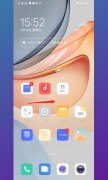您的位置: 网站首页> IT爱问> 当前文章
小米手机消息通知不显示内容怎么设置
![]() 老董2023-08-02189围观,142赞
老董2023-08-02189围观,142赞
每一种操作要体会其中的思路,这样才能举一反三,即使更换机型和软件依然可以自己摸索出来。该教程适用产品型号:小米13系统版本:MIUI14 ;关于小米手机消息通知不显示内容怎么设置这个问题,本回答选取了在新消息通知界面进行设置、在锁屏通知的界面进行设置的两种方法,以下为在新消息通知界面进行设置的详细步骤说明:
1.【新消息通知界面】点击设置,在微信我的界面点击设置。
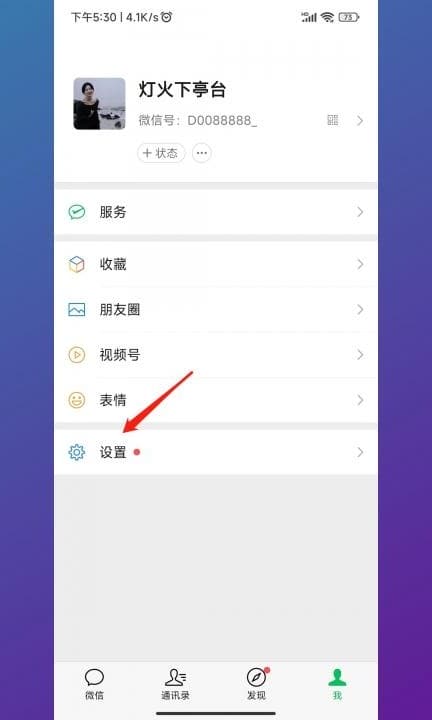
2.【新消息通知界面】点击新消息通知,在设置的界面点击新消息通知。
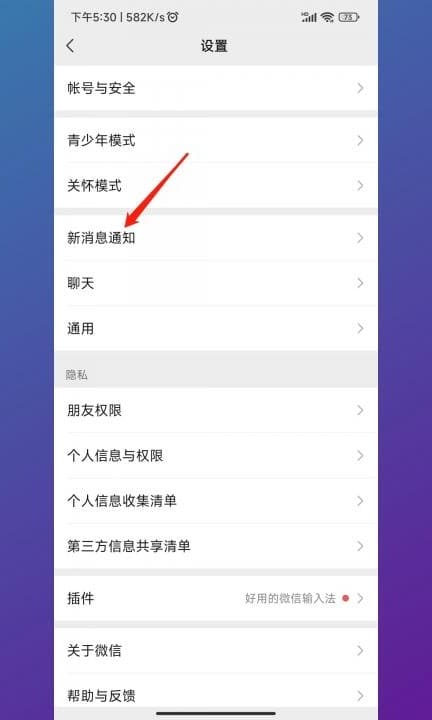
3.【新消息通知界面】将通知显示消息关闭,在新消息通知的界面将通知显示消息详情关闭。
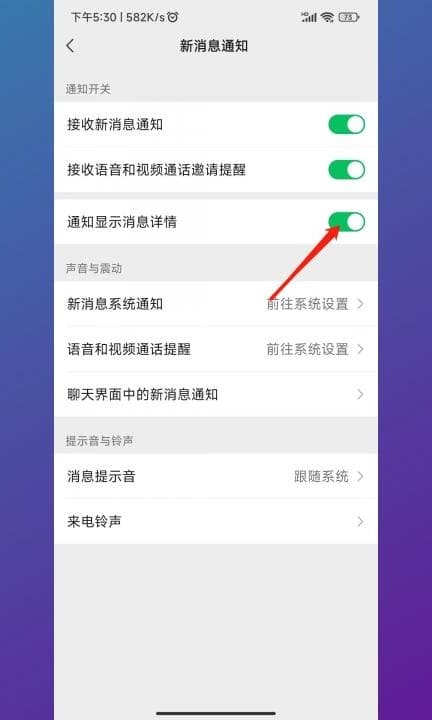
4.【锁屏通知界面】点击通知与控制中心,在设置的界面点击通知与控制中心。
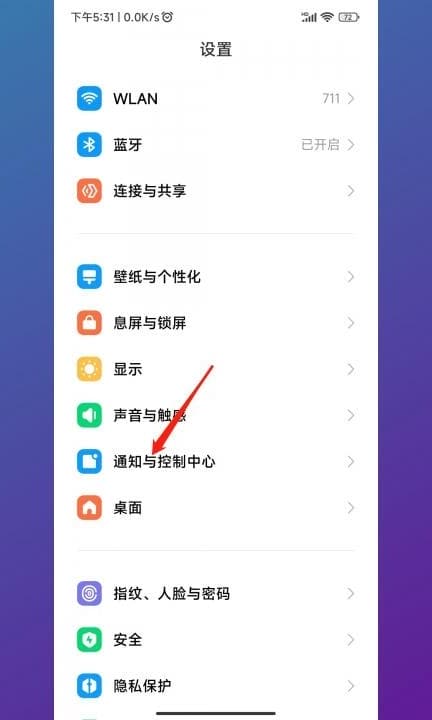
5.【锁屏通知界面】点击锁屏通知,在通知与控制中心的界面点击锁屏通知。
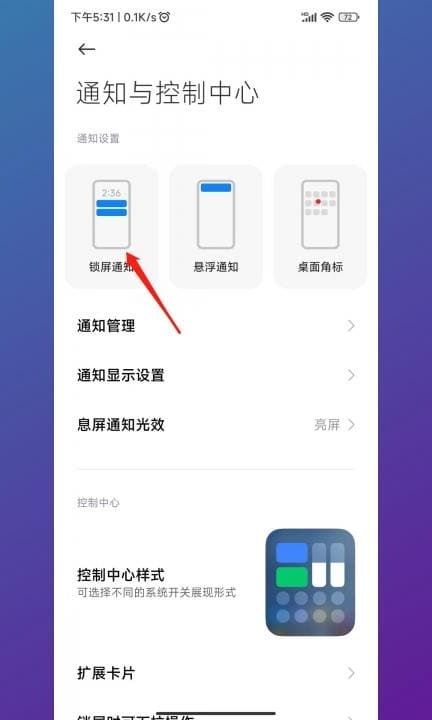
6.【锁屏通知界面】点击显示规则,在锁屏通知的界面点击显示规则。
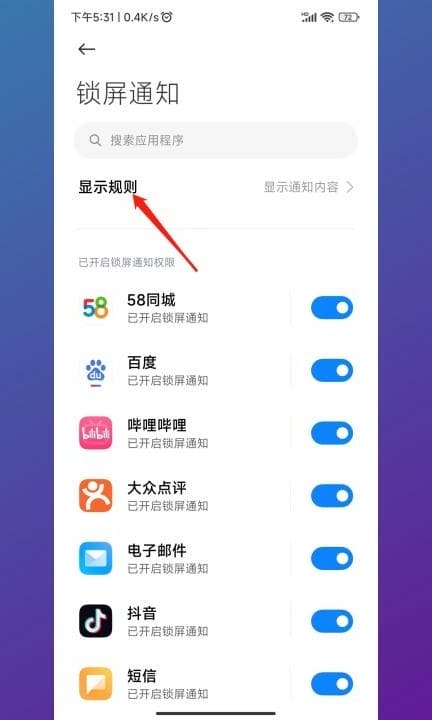
7.【锁屏通知界面】点击关闭所有锁屏通知,在弹出的界面点击关闭所有锁屏通知即可。
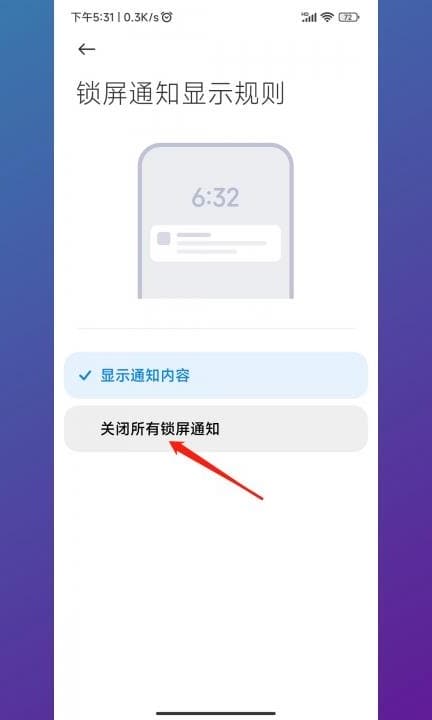
本文就此结束,感谢IT人士的关注小米手机消息通知不显示内容怎么设置,本文合作企业直达:更多推荐。
很赞哦!
python编程网提示:转载请注明来源www.python66.com。
有宝贵意见可添加站长微信(底部),获取技术资料请到公众号(底部)。同行交流请加群

上一篇:小米手机流量使用情况在哪儿看
下一篇:小米手机桌面时间显示怎么设置
相关文章
文章评论
-
小米手机消息通知不显示内容怎么设置文章写得不错,值得赞赏